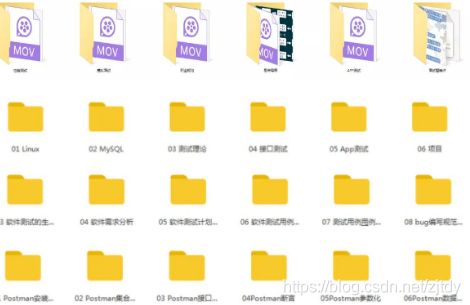UI自动化测试框架:数据驱动
一、UI自动化框架介绍
测试框架使用了Po设计模式(Page Object),每一个页面用一个类来对应,这个类里面要实现所有核心页面元素的获取方法,类里面提供操作页面元素的所有方法。
这个框架实现几点:
1.把常用的代码进行了封装,减少重复代码的编写。
比如说,操作excel 的方法,记录日志的方法,创建文件的方法,查找元素的方法,解析ini配置文件的方法,还有记录时间的方法,都进行封装,在使用时直接进行调用。
2.做到了测试程序和测试数据进行了分离。
3.做到了定位表达式和程序的分离。
4.易于维护
5.能够选择不同的测试数据进行执行
6.有测试报告
7.可以在异常的时候进行截屏操作
8.可以记录测试日志
二、框架的结构
1 配置信息:Conf
日志的配置文件,框架工程的全局变量,其他配置
2 日志:Log
执行的时候打印的日志
3 测试数据:TestData
测试的excel文件,元素的定位表达式文件,其他测试数据
4 测试逻辑封装:Action
基于你的测试逻辑或者场景通过常见测试步骤的封装,比如登录。
5 测试框架的核心代码:TestScript
数据驱动中执行的测试步骤; 读取测试数据;执行测试脚本;收集测试结果;提供测试报告。
6 工程的全局封装:Util
excel读取;日志的使用;日期的封装;目录的封装;页面元素获取的封装;配置文件读取的封装
7 PageObject (homepage 页面属于的结构) PageObject
目录结构如下:

三、代码说明
1、Conf\PageElementLocator.ini
[crm_login]
loginPage.username=xpath>//input[@id=“txtUsername”]
loginPage.password=xpath>//input[@id=“txtPassword”]
loginPage.loginbutton=xpath>//input[@type=“submit”]
说明:
该文件的作用是实现定位表达式和程序的分离。让每个定位表达式有个名字,方便使用和管理。
用到哪个页面的元素就把对应的定义表达式更新到该文件中。
给每个页面起个名字,作为section的名字,[crm_login]:
loginPage.username 是自己给每个元素取的名字;
=xpath 表示用xpath定位;
> 用于分割;
//input[@id=“txtUsername”]是xpath表达式
2、Conf\ProjVar.py
放置当前工程路径;配置文件路径;数据文件路径;测试数据Excel列。
代码举例:
import os
# 当前工程的路径
proj_path = os.path.dirname(os.path.dirname(os.path.abspath(__file__)))
# 配置文件的路径
PageElementLocator_file_path = os.path.join(proj_path,r"Conf\PageElementLocator.ini")
# 数据文件的路径
test_data_file_path = os.path.join(proj_path,r"TestData\crm登录账号.xlsx")
# "crm账号"sheet页名称
test_user_info_sheet = "crm账号"
# "crm账号"sheet页列表的名称
username_col = 1
password_col = 2
test_data_sheet_col = 3
execute_flag_col = 4
test_time_col = 5
test_user_info_result_col = 6
# "测试结果"sheet页名称
test_result_sheet = "测试结果"
复制代码
3、Conf\Logger.conf
记录日志的配置文件
同时将生成的日志写入:Log\AutoTestLog.log 文件
4、PageObject\LoginPage.py
负责实现po的内容,一个页面的所有操作,都写到一个类里面。
举例:LoginPage.py 实现登录页面的PO
get_login_link(self):获取要操作的链接元素
click_login_link(self):点击这个链接元素的动作
只写怎么操作页面元素,不写任何测试逻辑
部分代码示例:
class loginPage():
def __init__(self,driver):
self.driver = driver
def get_login_username(self):
input = read_ini_file_option(PageElementLocator_file_path,"crm_login","loginPage.username")
element = find_element(self.driver,input.split(">")[0],input.split(">")[1])
return element
def input_login_username(self,username):
self.get_login_username().send_keys(username)
5、ScreenPics
在代码中,断言失败或执行失败时,将当前页面截图,根据执行时间生成路径并保存截图。
6、TestData
将需要测试的数据放到该文件夹下,根据excel中的数据执行自动化测试脚本。
7、TestScript
该文件夹下的文件执行具体的测试步骤和用例。
如:AddNewCaseTestScript.py 从TestData的excel中,读取测试数据,根据不同的测试数据创建case。
8、Util
放配置文件,如常用的 获取时间,创建文件夹,读写Excel等文件封装好,放到这里。使用时直接调用。
举例1:TakePic.py 截图配置文件
from Util.Dir import *
from selenium import webdriver
def take_pic(driver):
file_path = make_time_dir()
pic_path = os.path.join(file_path, TimeUtil().get_chinesedatetime() + ".png")
try:
result = driver.get_screenshot_as_file(pic_path)
print(result)
except IOError as e:
print(e)
举例2:ParseConfig.py 解析配置文件PageElementLocator.ini
#encoding=utf-8
# 解析配置文件
import configparser
def read_ini_file_all_sections(ini_file_path):
'''拿到所有的section'''
cf = configparser.ConfigParser()
cf.read(ini_file_path,encoding="utf-8")
return cf.sections()
def read_ini_file_section_all_options(ini_file_path,section_name):
'''拿到指定的section的所有名称'''
cf = configparser.ConfigParser()
cf.read(ini_file_path, encoding="utf-8-sig")
return cf.options(section_name)
def read_ini_file_option(ini_file_path,section_name,option_name):
'''拿到指定section名称的值'''
cf = configparser.ConfigParser()
cf.read(ini_file_path, encoding="utf-8-sig")
try:
value = cf.get(section_name,option_name)
except:
print ("the specific seciton or the specific option doesn't exit!")
return None
else:
return value
举例3:Dir.py 创建目录
def make_dir(dir_path):
if not os.path.exists(dir_path):
try:
os.makedirs(dir_path)
print("创建目录 %s 成功" %dir_path)
except:
print("创建目录 %s 不成功" %dir_path )
def make_time_dir():
date = TimeUtil().get_chinesedate()
dir_path = os.path.join(proj_path,"ScreenPics")
dir_path = os.path.join(dir_path,date)
dir_path = os.path.join(dir_path,str(TimeUtil().get_hour()))
make_dir(dir_path)
return dir_path
最后:资源分享
这些资料,对于【软件测试】的朋友来说应该是最全面最完整的备战仓库,这个仓库也陪伴我走过了最艰难的路程,希望也能帮助到你
关注我的微信公众号 :【程序媛木子】 免费获取~
我的学习交流群:644956177群里有技术大牛一起交流分享~